来源:网络 作者:泉子哦
04在上方继续复制原始图层,使用滤镜-其他-高反差保留,这里数值给2
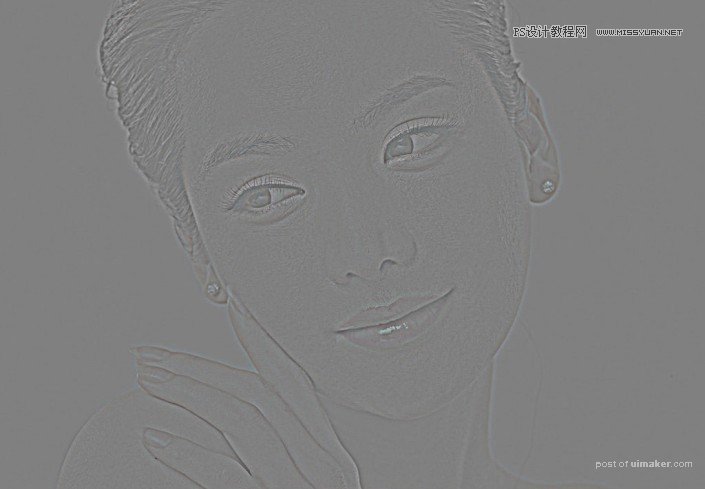
05混合模式改为线性光,结果如下:

06给高反差保留图层添加图层蒙版,并反相图层蒙版里的颜色,锐化效果全部消失,继续使用白色画笔工具画出需要锐化的部分,一般会强调眼睛的轮廓、发根、嘴角及人物的一些边缘、轮廓、相交的结构,这里蒙版部分如下图:

完成:

搜索公众号photoshop教程论坛,,免费领取自学福利
到这里人物基本就修好了,可以再给人物调下颜色
利用色彩平衡工具,把阴影偏冷色调,中间调偏冷色调,高光偏暖色调,这三个颜色分别代表图片里的暗部区域、灰部区域及亮部区域,调完后使亮部和暗部呈现出冷暖的对比
